在现代办公和娱乐环境中,显示器自带音响系统为用户提供了极大的便利,有时我们可能会遇到显示器自带音响没有声音的问题,这无疑会给我们的使用体验带来不便,本文将详细探讨可能导致显示器自带音响没有声音的原因,并提供相应的解决方案,帮助你快速恢复音响功能。

1. 检查音量设置
我们需要检查显示器和电脑的音量设置,这是一个简单但经常被忽视的步骤。
显示器音量:确保显示器的音量没有被调至最低或静音,大多数显示器都有一个物理按钮或菜单设置来调整音量。
电脑音量:同样,检查电脑的音量设置,确保没有被静音或音量过低,在Windows系统中,可以通过点击任务栏右下角的音量图标来调整;在Mac系统中,可以通过点击屏幕右上角的音量图标进行调整。
2. 检查音频输出设备
电脑可能将音频输出默认设置为其他设备,而不是显示器。
Windows系统:右键点击任务栏右下角的音量图标,选择“声音设置”,在“输出”部分,选择你的显示器作为默认设备。
Mac系统:点击苹果菜单,选择“系统偏好设置”,然后点击“声音”,在“输出”标签下,选择你的显示器作为输出设备。
3. 更新或重新安装音频驱动
过时或损坏的音频驱动可能会导致显示器音响没有声音。
Windows系统:打开“设备管理器”,找到“声音、视频和游戏控制器”类别,展开后右键点击显示器的音频设备,选择“更新驱动”,如果问题依旧,尝试“卸载设备”,然后重启电脑,系统将自动重新安装驱动。
Mac系统:通常不需要手动更新音频驱动,但如果怀疑驱动问题,可以尝试重启电脑或更新操作系统。
4. 检查音频线连接
如果你的显示器是通过HDMI或DisplayPort等接口连接到电脑的,确保音频线连接正确且没有损坏。
检查接口:确保HDMI或DisplayPort线没有松动或损坏,如果可能,尝试更换一根线缆测试。
检查端口:检查电脑和显示器的端口是否有灰尘或损坏,这可能会影响信号传输。
5. 显示器菜单设置
一些显示器有内置的音频设置菜单,需要确保这些设置是正确的。
扬声器设置:进入显示器的菜单设置,找到音频或扬声器设置,确保扬声器没有被禁用。
输入源:检查显示器的输入源设置,确保选择了正确的音频输入。
6. 检查操作系统设置
操作系统的设置也可能会干扰显示器音响的功能。
Windows系统:确保没有启用“静音模式”或“夜间模式”,这些模式可能会降低或关闭音正版福利传真量。
Mac系统:检查“声音”偏好设置中的“在输出时杜比音效”是否启用,这可能会影响音量。
7. 硬件问题
如果以上步骤都无法解决问题,可能是显示器或电脑的硬件出现了问题。
显示器问题:尝试将显示器连接到另一台电脑,看是否仍然没有声音,如果是,可能是显示器的扬声器损坏。
电脑问题:尝试使用其他音频输出设备(如耳机或外部扬声器),看是否能够正常播放声音,如果不能,可能是电脑的音频硬件或设置问题。
8. 联系技术支持
如果经过上述所有步骤后问题依旧存在,建议联系显示器的制造商或电脑的技术支持,寻求专业的帮助。
显示器自带音响没有声音的问题可能由多种因素引起,包括音量设置、音频输出设备选择、驱动问题、线缆连接、显示器菜单设置、操作系统设置以及硬件故障,通过逐一排查这些可能的原因,并采取相应的解决措施,大多数情况下都能够恢复显示器音响的正常工作,如果问题依然无法解决,及时联系技术支持是非常重要的,以避免进一步的损失。
希望这篇文章能够帮助你解决显示器自带音响没有声音的问题,让你的视听体验重新变得完美无缺。
本文来自作者[baowd]投稿,不代表2025技术经验网立场,如若转载,请注明出处:https://www.baowd.com/shehui/202504-17011.html

评论列表(4条)
我是2025技术经验网的签约作者“baowd”!
希望本篇文章《显示器自带音响没声音?一文解决你的疑惑,显示器自带音响没声音》能对你有所帮助!
本站[2025技术经验网]内容主要涵盖:国足,欧洲杯,世界杯,篮球,欧冠,亚冠,英超,足球,综合体育
本文概览:在现代办公和娱乐环境中,显示器自带音响系统为用户提供了极大的便利,有时我们可能会遇到显示器自带音响没有声音的问题,这无疑会给我们的使用体验带来不便,本文将详细探讨可能导致显示器...